现在的CDT技术以及Cocos2d-x已经发展到了一定程度,虽然使用CDT来调试Native C++效率还不像VS中那么高,但是为了使用C++开发android程序,为了实现跨平台技术,能够在android开发中实时调试C++程序还是很有必要的。
第一次在eclipse下调试C++,走了很多弯路,所以还是得记录下来。
必要的工具就不说了,大致安装顺序是:JDK,ADT,NDK,CDT,ANT,这些安装网上都有教程,当然也得注意环境变量的配置不能错。
1.创建cocos2d工程
有了以上工具就可以开始搭建Cocos2d-x的android工程了,我使用的批处理文件创建工程:
在cocos2d-x-3.3beta0\tools\cocos2d-console\bin文件加下创建bat文件,编码如下:
<span style="font-size:14px;">@echo off
echo =============Cocos2D-x新建项目==============
set /p name=输入项目的名称:
echo 项目名为: %name%
echo 正在创建新项目...
set pack=<span style="font-family: Arial, Helvetica, sans-serif;">com.wq.</span>
cocos new %name% -p %pack%%name% -l cpp -d "D:\work\game\cocos2d-x-3.3beta0\project"
echo 创建完成.
pause</span>注意包名已经预定义了:com.wq.prjname
-d 后面表示路径,如果路径中含有空格,则必须要使用双引号。如果不写-d参数就会在cocos2d-x-3.3beta0\tools\cocos2d-console\bin下创建了。
创建完毕后设置的路径下就能找到对应的工程文件夹。
2.将cocos2d工程导入Eclipse
打开eclipse,使用imort 进行导入:
然后找到上文中新建工程路径下的proj.android文件夹,完成导入。(导入的过程如果有错那么可能就是前文所说的工具没有安装对了,在网上有讲,可进行修改)
后面将会进行编译设置,也很简单。首先刚刚导入的项目上右键选择proerties打开属性设置界面,按下图进行设置:
将C++build标签中的当前为Active的配置进行修改,设置build command:D:\EN\android-ndk-r9是NDK安装路径,对这个版本的Cocos是要使用NDK r9d版本,将这个路径修改为自己NDK安装路径:D:\EN\android-ndk-r9\ndk-build.cmd NDK_DEBUG=1
后面需要修改工程的属性,打开工程目录下AndroidManifest.xml,将可调式属性修改成true:
所有设置完成,开始编译工程,build吧~~~
这时候可能会报错,新版的ADT这个属性不能改,不过不用管它到error界面下
找到AndroidManifest.xml文件中的错误,在错误上右键,从弹出菜单上选择quick fix ,让eclipse自己修复错误,然后再次编译完成。
3.开始Debug
在项目文件上右键,Debug As--- Android Native Application,然后就会进入GDB的调试中。注意如果是使用的Hellow world开始调试也有可能必须等项目启动后才能进断点,
成功~~,相当的简单好用啊。








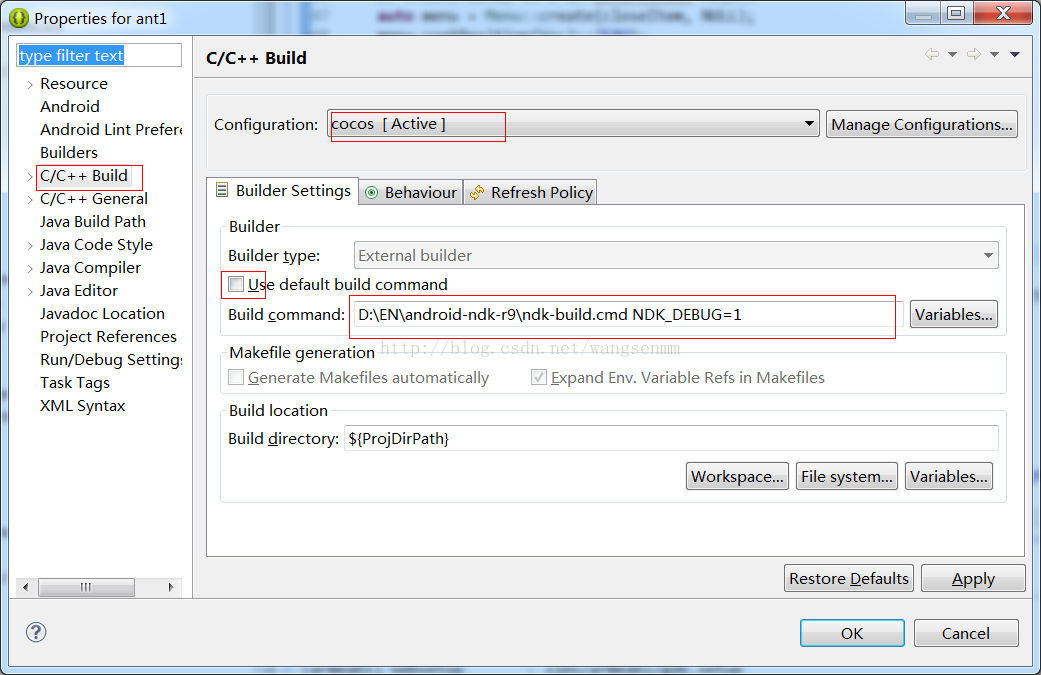
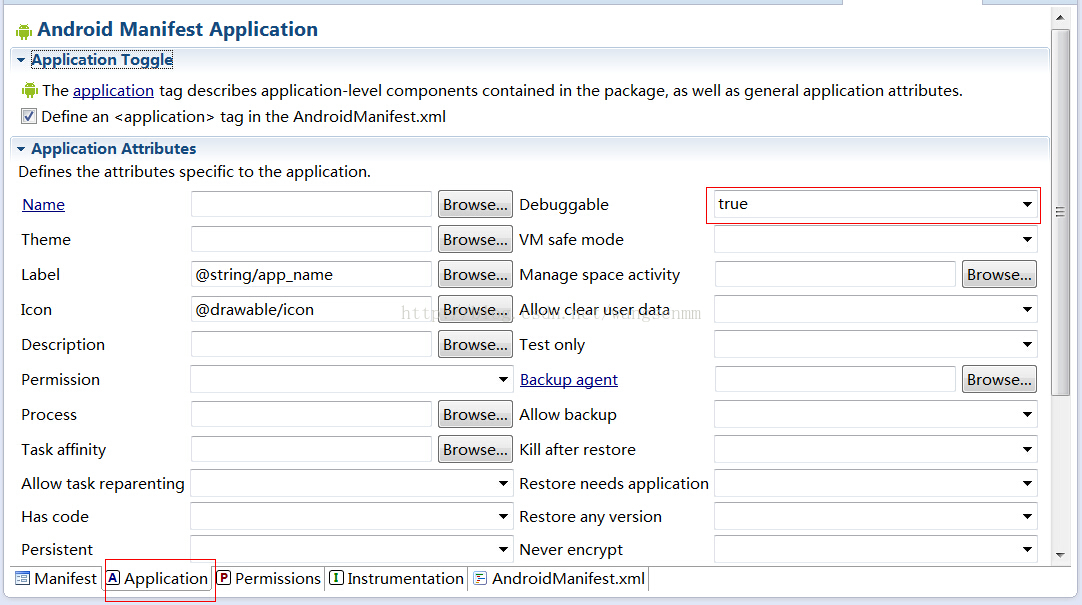
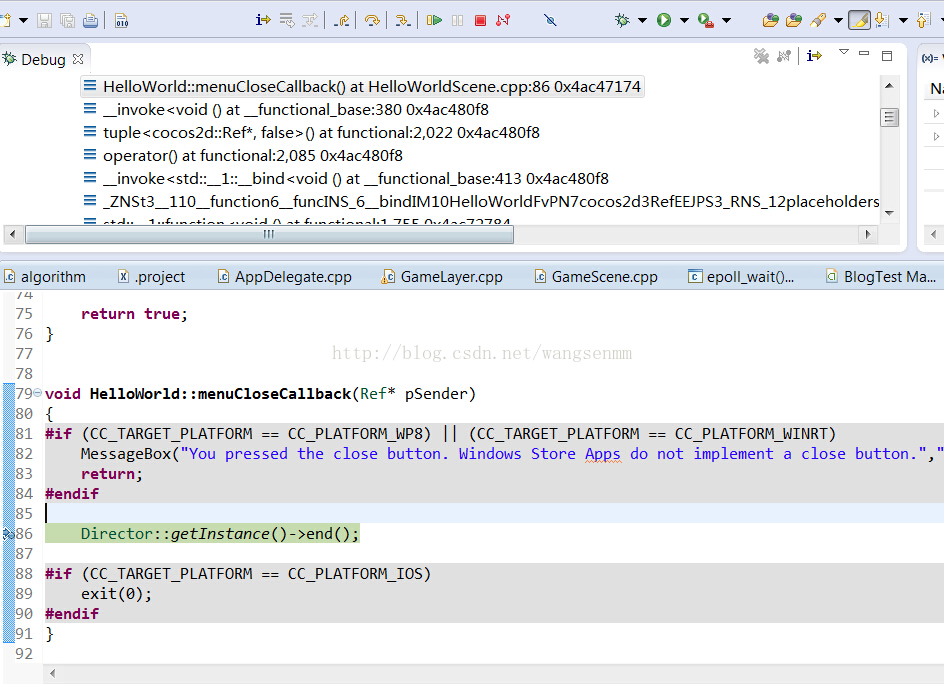













 4万+
4万+











 被折叠的 条评论
为什么被折叠?
被折叠的 条评论
为什么被折叠?








